So laden Sie iOS 18 auf Ihr iPhone herunter
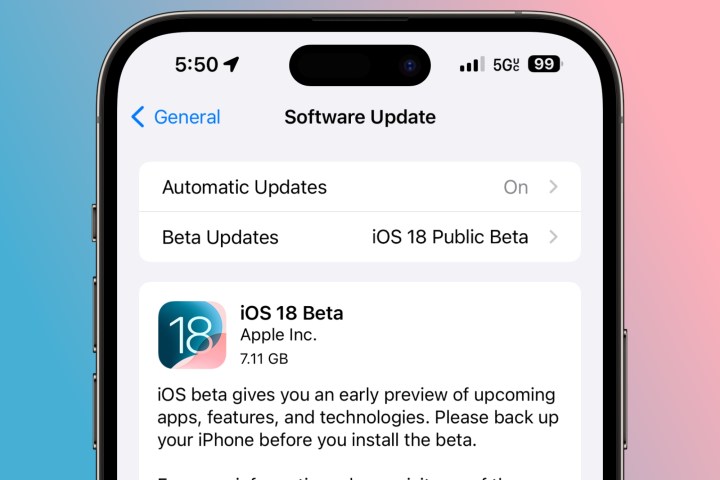
Wenn Sie unbedingt einige der neuesten neuen Funktionen in iOS 18 ausprobieren möchten, werden Sie erfreut sein zu erfahren, dass Apple endlich seine erste Runde öffentlicher Betas für die diesjährige große iPhone-Softwareversion veröffentlicht hat. Während es voraussichtlich im September zusammen mit den diesjährigen iPhone 16-Modellen für alle erhältlich sein wird, können Erstanwender jetzt einen ersten Blick darauf werfen, ohne die Unsicherheiten einer Entwickler-Beta eingehen zu müssen.
Auch wenn noch ein paar Fehler auftreten und noch nicht alle Funktionen verfügbar sind – die „Apple Intelligence“-KI-Verbesserungen werden erst in ein paar Wochen verfügbar sein –, gelten die Betaversionen als stabil genug, um auf Ihrem Alltagsgerät zu laufen. Abgesehen von der KI können Sie sich dennoch über ein anpassbareres Startbildschirmerlebnis, einige große Neugestaltungen für das Kontrollzentrum und die Fotos-Apps, neue Effekte in Nachrichten und funktionale RCS-Unterstützung bei den meisten Mobilfunkanbietern freuen.
Denken Sie daran, dass eine öffentliche Beta immer noch eine Beta ist. Es wird Fehler geben und viele Dinge sind noch nicht vollständig ausgefeilt, daher ist es wichtig, Ihre Erwartungen im Auge zu behalten. Mit einem integrierten Feedback-Tool können Sie Probleme melden, Apple empfiehlt jedoch dennoch, die öffentliche Beta nicht auf einem geschäftskritischen Gerät zu installieren, auf das Sie sich verlassen.
Bevor Sie eingreifen, ist es auch wichtig, sich daran zu erinnern, dass Apple Geräte, auf denen Betaversionen ausgeführt werden, nicht wartet, auch wenn das Problem nicht mit der Software zusammenhängt. Wenn Sie Ihr iPhone zur Reparatur in einen Apple Store bringen müssen, müssen Sie es löschen und auf die letzte öffentliche Version von iOS 17 zurücksetzen, bevor es in die Hand genommen wird.

Sichern Sie Ihr iPhone
Wenn Sie bereit sind, am Rande zu leben und Beta-Software auf Ihrem primären iPhone zu installieren, sollten Sie sicherstellen, dass Sie sich nicht zu sehr aus dem Staub machen, indem Sie zunächst ein Backup erstellen. Dies ist eine gute Idee vor der Installation eines größeren iOS-Updates, sollte aber bei der Installation einer Betaversion nicht übersprungen werden.
Da die Garantie von Apple kein iPhone abdeckt, auf dem eine iOS-Beta läuft – auch nicht eine öffentliche Beta –, benötigen Sie etwas, auf das Sie zurückgreifen können, wenn Sie es abgeben oder zur Reparatur einschicken müssen. Die Diagnosetools und Check-in-Systeme von Apple können kein iPhone empfangen oder Teile dafür bestellen, es sei denn, es läuft mit einer stabilen Version. Ihr örtlicher Apple Store kann Ihnen also nicht helfen, selbst wenn er die Regeln beugen wollte. Wenn mit Ihrem iPhone etwas schief geht – selbst wenn Sie es fallen lassen und der Bildschirm zerspringt – müssen Sie es vor der Wartung auf iOS 17 wiederherstellen.
Genaue Anweisungen dazu finden Sie in unserem Artikel zum Sichern Ihres iPhones .
Während iCloud die einfachste Möglichkeit ist, Ihr iPhone zu sichern (vorausgesetzt, Sie verfügen über genügend Speicherplatz), empfehlen wir dringend, ein zusätzliches Backup auf Ihrem Mac oder PC zu erstellen, falls Sie zu iOS 17 zurückkehren müssen. Sie können ein erstelltes Backup nicht wiederherstellen von einer neueren iOS-Version auf ein iPhone mit einer älteren Version, und iOS sichert Ihr iPhone automatisch alle 24 Stunden in iCloud und behält nur die drei aktuellsten Backups. Wenn Sie ein Backup auf Ihrem Computer erstellen, stellen Sie sicher, dass Sie über ein Backup verfügen, auf das Sie zurückgreifen können, falls Sie eine Wiederherstellung auf iOS 17 durchführen müssen. Das kann ein paar Wochen veraltet sein, wenn Sie es später benötigen, aber es ist besser, als von vorne zu beginnen mit einer leeren Tafel.
Registrieren Sie Ihre Apple-ID, um die Betas zu erhalten
Um Zugriff auf die öffentliche Betaversion von iOS 18 zu erhalten, müssen Sie sich zunächst für das Beta-Softwareprogramm von Apple anmelden, indem Sie Ihre Apple-ID registrieren und den Allgemeinen Geschäftsbedingungen zustimmen. So stellen Sie sicher, dass Sie genau wissen, worauf Sie sich einlassen.
Es handelt sich um einen recht einfachen Vorgang, den Sie auch nicht wiederholen müssen, wenn Sie letztes Jahr am Betaprogramm teilgenommen haben. In diesem Fall können Sie einfach mit dem nächsten Abschnitt fortfahren, um die Beta zu installieren.
Schritt 1: Besuchen Sie die Website des Apple Beta Software-Programms unter beta.apple.com .
Schritt 2: Wählen Sie die blaue Schaltfläche „ Anmelden“ .
Schritt 3: Melden Sie sich im nächsten Bildschirm mit Ihrer Apple-ID und Ihrem Passwort an.
Schritt 4: Reagieren Sie während des Anmeldevorgangs auf alle anderen normalen Eingabeaufforderungen. Wenn Sie die Seite mit der Apple Beta-Softwarevereinbarung erreichen, lesen Sie diese und klicken Sie auf die blaue Schaltfläche „Zustimmen“.
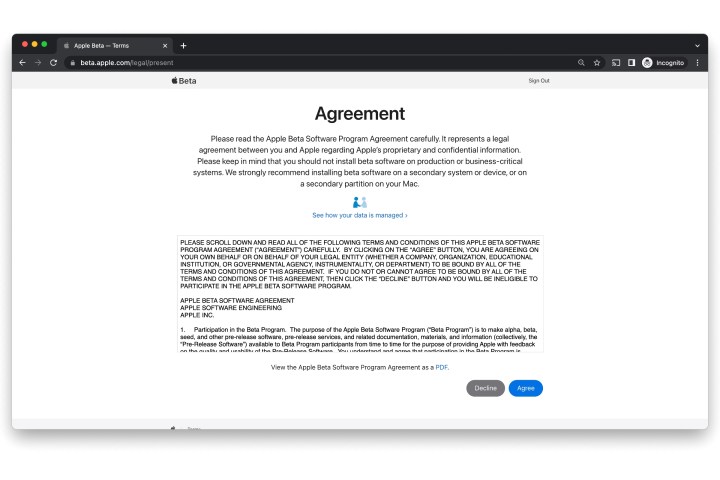
Schritt 5: Sobald Sie zugestimmt haben, werden Sie zur Startseite des Beta-Softwareprogramms weitergeleitet. Hier müssen Sie nichts weiter tun. Fahren Sie einfach mit dem nächsten Abschnitt fort, um die Beta zu installieren.

Installieren Sie die Betaversion von iOS 18 auf Ihrem iPhone
Sobald Sie den Bedingungen des Apple Beta-Softwareprogramms zugestimmt haben, ist der Zugang zur Beta so einfach wie das Umlegen eines Schalters. Es müssen keine komplizierten Konfigurationsprofile mehr wie in den vergangenen Jahren installiert werden; iOS prüft jetzt einfach die Berechtigung Ihrer Apple-ID; Wenn Sie sich angemeldet haben, wird im Abschnitt „Software-Updates“ wie von Zauberhand eine neue Option zum Erhalten der Betaversionen angezeigt.
So finden Sie es und aktivieren iOS-Beta-Downloads auf Ihrem iPhone:
Schritt 1: Öffnen Sie die Einstellungen-App auf Ihrem iPhone.
Schritt 2: Wählen Sie Allgemein aus.
Schritt 3: Wählen Sie Software-Update .
Schritt 4: Wählen Sie Beta-Updates aus. Beachten Sie, dass dies nur angezeigt wird, wenn Ihr iPhone erkennt, dass Ihre Apple-ID Teil eines Betaprogramms ist.
Auf dem nächsten Bildschirm wird eine Liste der Betas angezeigt, die mit Ihrer Apple-ID heruntergeladen werden können.

Schritt 5: Wählen Sie die öffentliche Betaversion von iOS 18 .
Schritt 6: Wählen Sie oben links „ Zurück“ aus. Sie kehren zum Hauptbildschirm für die Softwareaktualisierung zurück und nach einigen Sekunden sollte die Betaversion von iOS 18 erscheinen.

Schritt 7: Wählen Sie „Jetzt aktualisieren“, um mit dem Herunterladen und Installieren der Betaversion von iOS 18 zu beginnen.
Es kann zwischen einigen Minuten und einer Stunde oder länger dauern, die Betaversion von iOS 18 herunterzuladen, vorzubereiten und dann auf Ihrem iPhone zu installieren. Sobald der Vorgang abgeschlossen ist, wird Ihr iPhone neu gestartet und führt Sie durch die übliche Reihe von Begrüßungs- und Einrichtungsbildschirmen.
Die öffentliche Beta-Einstellung für iOS 18 bleibt im Software-Update aktiviert, sodass Sie auf dem richtigen Weg sind, zukünftige Beta-Updates für iOS 18 zu erhalten, sobald diese verfügbar sind. Kehren Sie einfach zu Einstellungen > Software-Update zurück, um nach den neuesten Betas zu suchen, und laden Sie sie herunter und installieren Sie sie wie jedes andere iOS-Update.
Sie können die Einstellung „Beta-Updates“ im Software-Update auch auf „Aus“ setzen, wenn Sie keine neuen iOS 18-Betas mehr erhalten möchten. Dadurch wird Ihr iPhone nicht auf iOS 17 zurückgesetzt – Sie müssen Ihr iPhone löschen und von einem Mac oder PC aus wiederherstellen, wenn Sie dies tun möchten – aber es bleibt Ihnen die derzeit installierte iOS 18-Beta-Version übrig und wird übersprungen alle weiteren Updates bis zur endgültigen Veröffentlichung im Herbst. Da neuere Betas im Allgemeinen Verbesserungen bringen, empfehlen wir nicht, diese zu deaktivieren, es sei denn, eine zukünftige Beta führt zu einem schwerwiegenden Problem und Sie möchten diese Version überspringen.
